windows11打开临时文件夹的教程
2023-03-20 16:33:33作者:极光下载站
众所周知windows11系统只要是安装了正版windows10系统的电脑,就可以免费下载使用,因此用户在得知windows11发布信息后,就会前去下载使用,在使用的过程中,用户会发现windows11系统整合了强大且实用的功能,将功能的优势发挥到最大化,能够给用户带来了许多的便利,当用户在使用一些软件时,产生的一些数据会暂时保存到系统的临时文件夹中,但是有部分用户不知道临时文件夹的所在位置,于是问到windows11怎么打开临时文件夹的问题,这个问题很好解决,用户直接在计算机页面中点击c盘并在搜索栏中输入temp即可查看,或者用户在internet属性窗口中点击设置,在网络数据窗口中按下查看文件按钮即可,那么接下来就和小编一起来看看具体的操作过程吧,希望用户能够喜欢。

方法步骤
方法一
1.用户在电脑桌面上找到计算机图标并双击打开,进入到计算机窗口中

2.用户在计算机窗口中,需要在左侧列表中点击c盘选项,因为临时文件一般在c盘中,也就是本地磁盘
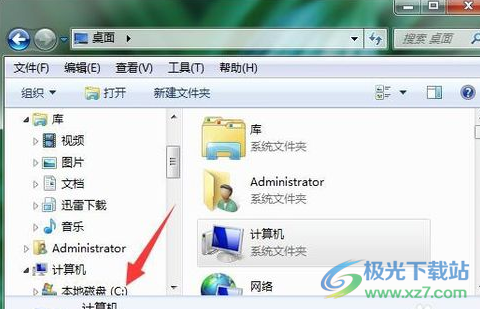
3.进入到c盘后,用户在窗口右上角处的搜索栏中输入temp并搜索
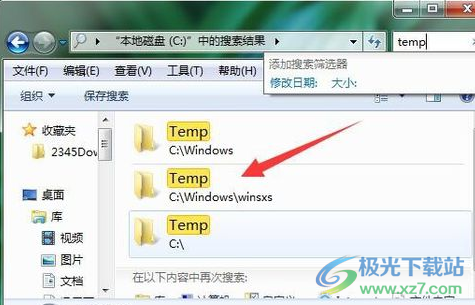
4.随后在展示出来的临时文件夹中用户点击temp文件夹并双击打开就可以了

方法二
1.用户在电脑桌面上打开ie浏览器, 进入到浏览器页面后用户点击又上角处的三横图标
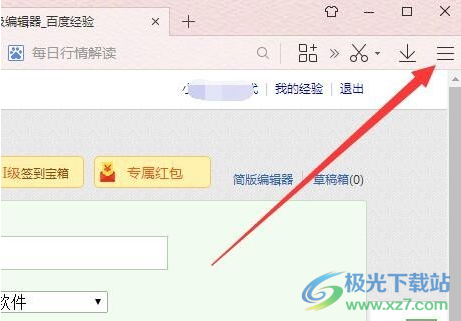
2.接着用户在弹出来的选项卡中点击工具选项,将会拓展出相关的功能选项,用户点击internet选项
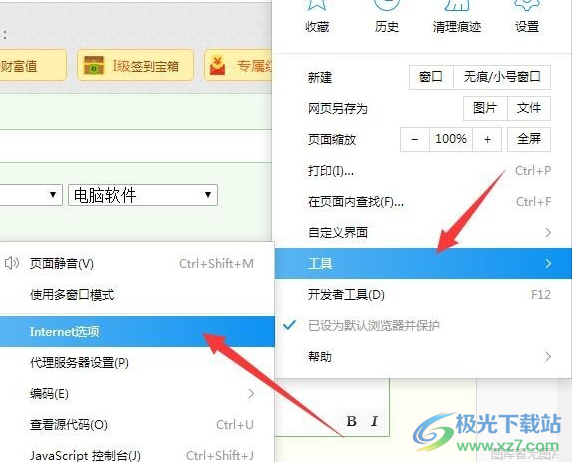
3.这时进入到internet属性窗口中,用户在默认的常规选项卡按下下方的设置按钮

4.最后在打开的网络数据设置窗口中,在internet临时文件选项卡中点击查看文件按钮即可查看
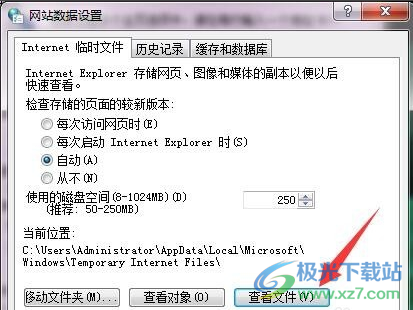
windows11系统是许多用户很喜欢的一个操作系统,当用户在使用这个操作系统时,会遇到需要打开临时文件夹的问题,用户可以在计算机页面中点击c盘来搜索temp来打开,或者进入到浏览器的internet属性窗口中按下设置按钮,随后进入到网络设置窗口中来查看文件,一共有两种方法,感兴趣的用户可以任选一种操作试试。